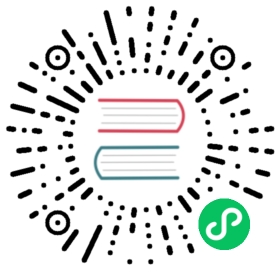数据集功能设计
1 数据集预览
点击左侧数据表,右侧默认展示预览数据。
两种连接模式的差异:
- 如果数据集为【直连】模式,那么没有【更新信息】模块,数据实时获取;
- 如果数据集为【定时同步】模式,那么可通过【数据关联】设置数据集间关联关系,也可通过【更新信息】设置定时任务,更新数据。
DataEase v1.12.0 版本,优化了数据集数据预览页面的请求数据策略,数据集从数据关联、更新信息、行权限、列权限 Tab 页切换至数据预览 Tab 页时,不再向后端发起数据请求;
从字段管理 Tab 页,切换至数据预览 Tab 页时,若字段管理中没有任何更变,这些更变包括 2 【字段管理】中的操作,则不向后端发起数据请求,否则重新请求数据;
是否变更的判定标准:在字段管理 Tab 页中,向后端发起任何修改请求,即判定为发生变更,包括:新建、编辑 、删除计算字段,同步字段,对字段进行任意修改(比如是否选中、字段名、类型、维度指标转换)。


2 字段管理
2.1 字段重命名
如下图所示,切换到字段管理页,修改字段名。

2.2 字段选中
字段显示支持全选/全不选,也可单独勾选。

2.3 更换字段类型
如下图所示,点击【字段类型】按钮,更换字段类型。

2.4 更换指标维度
如下图所示,点击【维度指标转换】按钮,将字段转换为维度或指标。

2.5 新建计算字段
点击【新建计算字段】按钮,弹出新建计算字段页面,在此页面输入字段名,字段表达式,通过引用函数,生成新的数据集字段。

- 【序号 1】在此输入新建字段的名称;
- 【序号 2】字段表达式由引用的字段和函数组成,也可手动添加四则运算符号;
- 【序号 3】选择新建字段的数据类型,包括维度或指标;
- 【序号 4】根据引用的字段及函数计算结果,调整新建字段的字段类型;
- 【序号 5】引用字段栏,点击数据集原有的字段,字段表达式栏引用到对应的字段;
- 【序号 6】函数栏,使用的函数支持对应数据集的数据库函数。

请注意: 字段表达式支持所有的数据库函数以及简单的加减乘除,不仅是右侧列出的示例函数。比如:直连模式,数据源为 MySQL 数据库,那么字段表达式中可输入所有 MySQL 数据库的函数,包括 IF、CASE WHEN 等用法。已增加的计算字段不支持二次计算。
提示: 相关函数的使用可参考 DataEase 数据集的计算字段使用说明。
2.6 同步新的字段
点击【同步字段】,弹出确认同步页面,点击【确定】对字段进行同步。

2.7 复制字段
支持对字段进行【复制】操作,复制后的字段相当于新建一个计算字段,复制后的字段,字段名:原字段名_Copy。
注意: 仅数据集字段管理的字段支持复制。

3 数据关联
点击【数据关联】,切换到数据关联页面,点击【新建关联】,切换至关联设置页面,如下图所示,还可以编辑、删除关联关系。

3.1 左连接
如下图,在关联数据集设置页面,选择左连接,即 LEFT JOIN,连接取左表所有数据记录,当关联字段中匹配到右表的字段,则检索出右表的数据记录,否则以 null 显示。

3.2 右连接
如下图,在关联数据集设置页面,选择右连接,即 RIGHT JOIN,连接取右表所有数据记录,当关联字段中匹配到左表的字段,则检索出左表的数据记录,否则以 null 显示。

3.3 内连接
如下图,在关联数据集设置页面,选择内连接,即 INNER JOIN,当左表和右表的数据记录存在匹配时,数据记录才被检索出来。

4 更新信息
点击左侧数据表(定时同步模式下),右侧默认展示预览数据,可点击【更新信息】,切换至更新信息页面,可点击【更新设置】设置定时任务;点击【刷新】,刷新下方任务列表;点击状态栏,还可查看任务执行的详细情况。
请注意: 如果数据集是首次添加,而且是【定时同步】模式,那么需要设置定时任务更新数据到缓存区,否则无法用此数据集创建数据关联和视图。

点击【更新设置】,进入更新设置页面,如下图,可以通过点击【添加任务】增加新任务,也可以编辑和删除任务。

4.1 添加任务
点击添加任务,在添加任务页面,设置任务名称,更新方式(有全量更新、增量更新两种方式),选择任务的开始时间,结束时间,以及执行频率(支持三种设置方式,立即执行、简单重复、表达式设定),任务信息添加完毕后,点击【确认】,任务添加成功。
提示: 表达式可参考 Cron 在线表达式生成器。

4.2 全量更新
如下图所示,在更新设置页面,点击【添加任务】,弹出添加任务页面,先修改任务名称,选定【全量更新】更新方式,调整执行频率,点击【确定】,全量更新任务添加成功。

4.3 增量添加
【增量更新方式】,选择同步数据的增量方式,若勾选增量添加,那么数据增量添加;若勾选增量删除,那么对数据实行增量删除。同时也可在【参数】区域,输入 SQL 语句的时间参数。
注意:系统自带的 {__current_update_time__}、{last_update_time} 为 13 位的时间戳,传参时,需要把原始时间字段转化为时间戳再做比较。
如下图所示,增量更新方式选择【增量添加】,在输入框中输入 SQL 语句,并拖拉参数【上次更新时间】,即更新数据的方式为:把订单时间大于上次更新时间的数据抽取至缓存区; 点击【添加任务】,修改任务名称,选定【增量更新】,点击【确定】,增量添加任务建立成功。

如下示例演示如何配置增量添加任务。
假设业务库(MySQL)有订单明细表 Orders,明细表展示如下图所示。
| Order_date | Years | Quantity | Product_ID | Customer_ID | Transaction_Type |
|---|---|---|---|---|---|
| 2022-06-01 | 2022 | 1 | 528 | 17186BA | 1 |
| 2022-06-02 | 2022 | 1 | 528 | 16472BA | 1 |
| 2022-06-03 | 2022 | 1 | 528 | 13816BA | 1 |
| 2022-06-04 | 2022 | 1 | 528 | 16750BA | 1 |
| 2022-07-01 | 2022 | 1 | 528 | 14999BA | 1 |
| 2022-07-02 | 2022 | 1 | 528 | 14461BA | 1 |
| 2022-07-03 | 2022 | 1 | 528 | 13713BA | 1 |
| 2022-07-04 | 2022 | 1 | 528 | 13725BA | 1 |

八月新增数据如下表所示。
| Order_date | Years | Quantity | Product_ID | Customer_ID | Transaction_Type |
|---|---|---|---|---|---|
| 2022-06-01 | 2022 | 1 | 528 | 17186BA | 1 |
| 2022-06-02 | 2022 | 1 | 528 | 16472BA | 1 |
| 2022-06-03 | 2022 | 1 | 528 | 13816BA | 1 |
| 2022-06-04 | 2022 | 1 | 528 | 16750BA | 1 |
| 2022-07-01 | 2022 | 1 | 528 | 14999BA | 1 |
| 2022-07-02 | 2022 | 1 | 528 | 14461BA | 1 |
| 2022-07-03 | 2022 | 1 | 528 | 13713BA | 1 |
| 2022-07-04 | 2022 | 1 | 528 | 13725BA | 1 |
| 2022-08-01 | 2022 | 1 | 528 | 14432BA | 1 |
| 2022-08-02 | 2022 | 1 | 528 | 18741BA | 1 |
| 2022-08-03 | 2022 | 1 | 528 | 27988BA | 1 |
| 2022-08-04 | 2022 | 1 | 528 | 25710BA | 1 |
新建同步任务指定将 2022 年 8 月份数据更新到本地库(Doris),SQL 语句及操作如下。
select * from orders where DATE_FORMAT(Order_date,'%Y-%m') = '2022-08';

如下图所示,2022 年 08 月份数据已更新。

4.4 增量删除
如下图所示,增量更新方式选择【增量删除】,在输入框中输入 SQL 语句,并拖拉参数【上次更新时间】,即更新数据的方式为:把订单时间大于上次更新时间的数据从缓存区删除;
点击【添加任务】,修改任务名称,选定【增量更新】,点击【确定】,增量删除任务添加成功。
注意:系统自带的 {__current_update_time__}、{last_update_time} 为 13 位的时间戳,传参时,需要把原始时间字段转化为时间戳再做比较。

如下示例演示如何配置增量删除任务。
假设有订单明细表 Orders,第一次已全量同步数据,明细表展示如下。

新建同步任务指定将 2022 年 6 月份数据从本地库(Doris)删除,SQL 语句及操作如下。
select * from orders where DATE_FORMAT(Order_date,'%Y-%m') = '2022-06';

如下图所示,定时同步任务执行完成后,2022 年 6 月份已被删除。